ghost重装win10系统 win10 ghost重装系统教程
随着科技的发展,电脑已经成为我们生活中不可或缺的一部分,在长时间使用后,我们经常会发现电脑系统运行变慢,甚至出现各种故障。为此许多人选择重装操作系统来解决这些问题。而其中使用ghost重装win10系统成为了一种常见的方法。ghost重装系统的优势在于能够快速、方便地还原电脑系统到最初的状态,从而减少了重新安装所需的时间和精力。本文将为大家介绍win10 ghost重装系统的教程,帮助大家更好地解决电脑系统问题,提升电脑的性能和使用体验。
具体步骤:
1.第一步,备份,如果是新机器可以忽略。如果是旧机器重装系统,一定要备份。备份的内容包括:文档内的所有资料、桌面的所有资料、浏览器收藏夹、图片资料等等一切存放在C盘的资料。
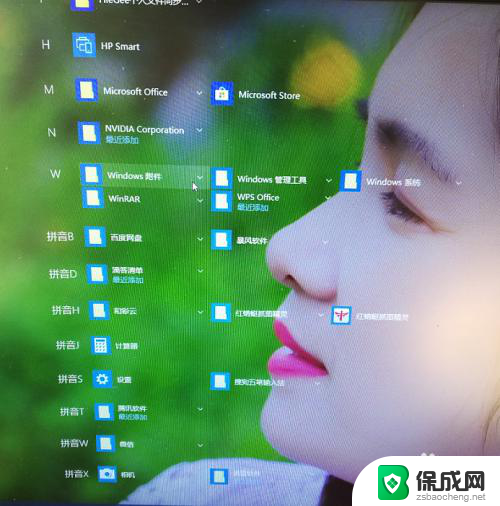
2.下载安装包,注意系统的下载,如果内存大于4G,建议下载64位系统,小于4G内则建议使用32位系统。
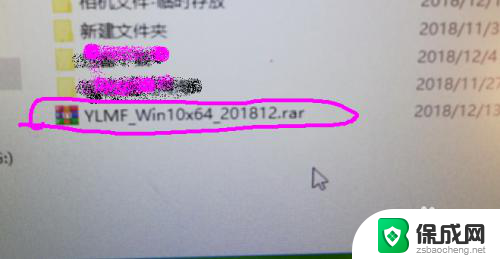
3.
解压得到安装包文件夹,进入文件夹选择gho文件。复制到D盘根目录下(如果不复制则要保证文件所在路径不能出现中文)。不建议在win10下直接使用【一键还原系统】,因为容易造成操作中断。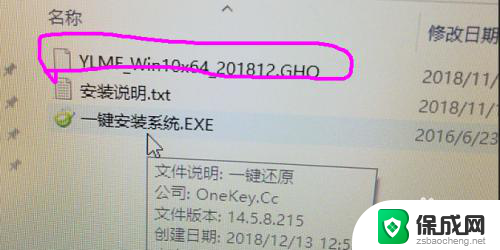
4.插入【启动u盘】,重启电脑,在开机第一画面进入启动选择项,选择【u盘启动】系统,进入winpe系统。
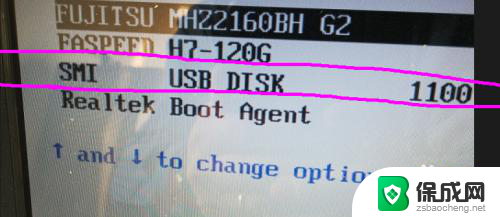
5.在【winpe】界面,执行【一键还原系统】,选择C盘,浏览选择【步骤3】所操作复制的*gho文件,确定。
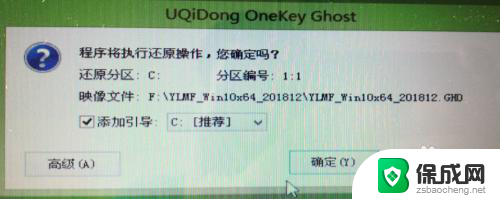
6.ghost程序进入恢复C分区操作,进程结束自动重新启动电脑。
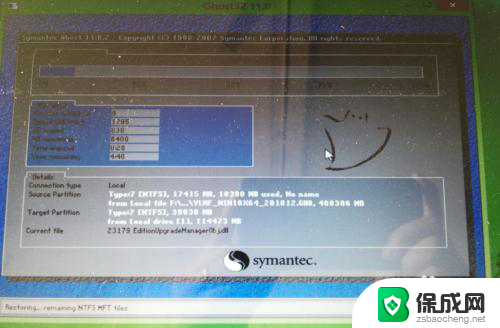
7.移除启动u盘,或是设置从硬盘启。电脑进入win10系统设置界面,此时电脑自动侦测硬件,并完成驱动程序的安装与匹配。
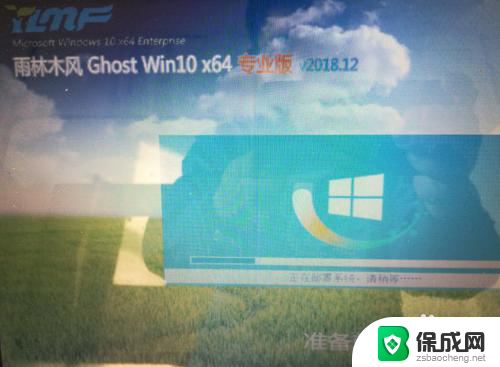
以上就是ghost重装win10系统的全部内容,还有不懂得用户就可以根据小编的方法来操作吧,希望能够帮助到大家。
ghost重装win10系统 win10 ghost重装系统教程相关教程
-
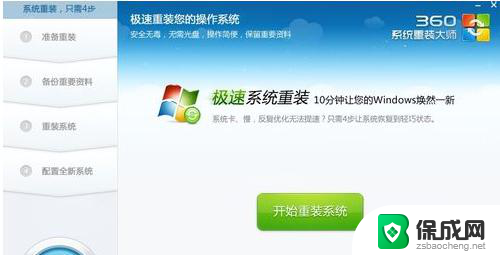 360安全重装系统win10 360重装Win10系统教程
360安全重装系统win10 360重装Win10系统教程2024-01-06
-
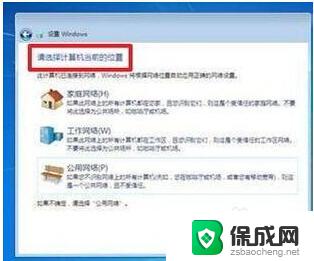 系统光盘重装系统win7 win7安装教程光盘重装
系统光盘重装系统win7 win7安装教程光盘重装2023-11-21
-
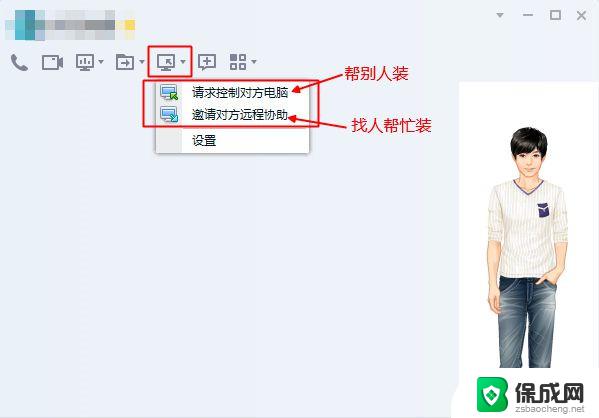 远程重装系统信得过吗 远程重装系统教程详解
远程重装系统信得过吗 远程重装系统教程详解2024-01-15
-
 苹果电脑怎么重新装win系统 苹果笔记本windows系统重装教程
苹果电脑怎么重新装win系统 苹果笔记本windows系统重装教程2023-10-30
-
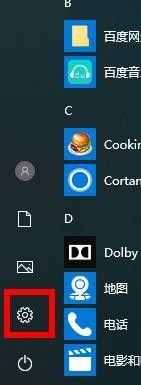 戴尔电脑怎样重装系统 戴尔电脑系统重装教程
戴尔电脑怎样重装系统 戴尔电脑系统重装教程2024-01-30
-
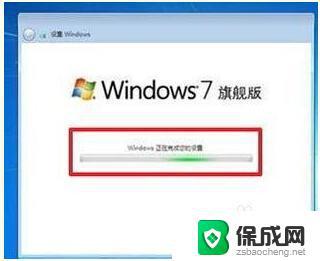 win7重装系统dvd刻录 如何用光盘进行Win7系统重装的图文教程
win7重装系统dvd刻录 如何用光盘进行Win7系统重装的图文教程2023-10-06
- win0怎样实现一键重装系统 windows 10 快速重装系统教程
- 鲁大师能重装系统吗 鲁大师重装系统教程
- 怎么把win10系统重装为win7 win10重装为win7的详细教程
- 电脑怎么用u重装系统win7 U盘重装Win7系统教程
- 惠普笔记本电脑如何重装系统win10 惠普笔记本如何重装win10系统教程
- win7台式系统重装 我的台式电脑如何重新安装win7系统
- 下载安装百度输入法 电脑上输入法安装步骤
- 安装windows 10之后怎么没有网络了 重装完win10后无法联网怎么处理
- win系统怎么装字体 Win10字体安装步骤
- 笔记本重新安装系统windows还要购买吗 新买笔记本怎么设置
系统安装教程推荐
- 1 下载安装百度输入法 电脑上输入法安装步骤
- 2 安装windows 10之后怎么没有网络了 重装完win10后无法联网怎么处理
- 3 惠普p1108打印机怎么安装 惠普p1108打印机驱动安装指南
- 4 win11安装.net framework 3.5安装失败 win11netframework3.5安装不了怎么解决
- 5 win11系统无法安装微信 微信安装失败怎么办
- 6 win11无法添加中文语言包 Windows11无法安装中文语言包提示错误怎么办
- 7 如何更改win11软件安装位置 Win11怎么改变软件安装位置
- 8 群晖磁盘 安装win11无法格式化 硬盘格式化失败怎么办
- 9 win11系统.net3.5安装不上 win11 netframework3.5安装不了怎么解决
- 10 双硬盘的神州z7m怎么装win10系统 笔记本电脑装系统步骤详解